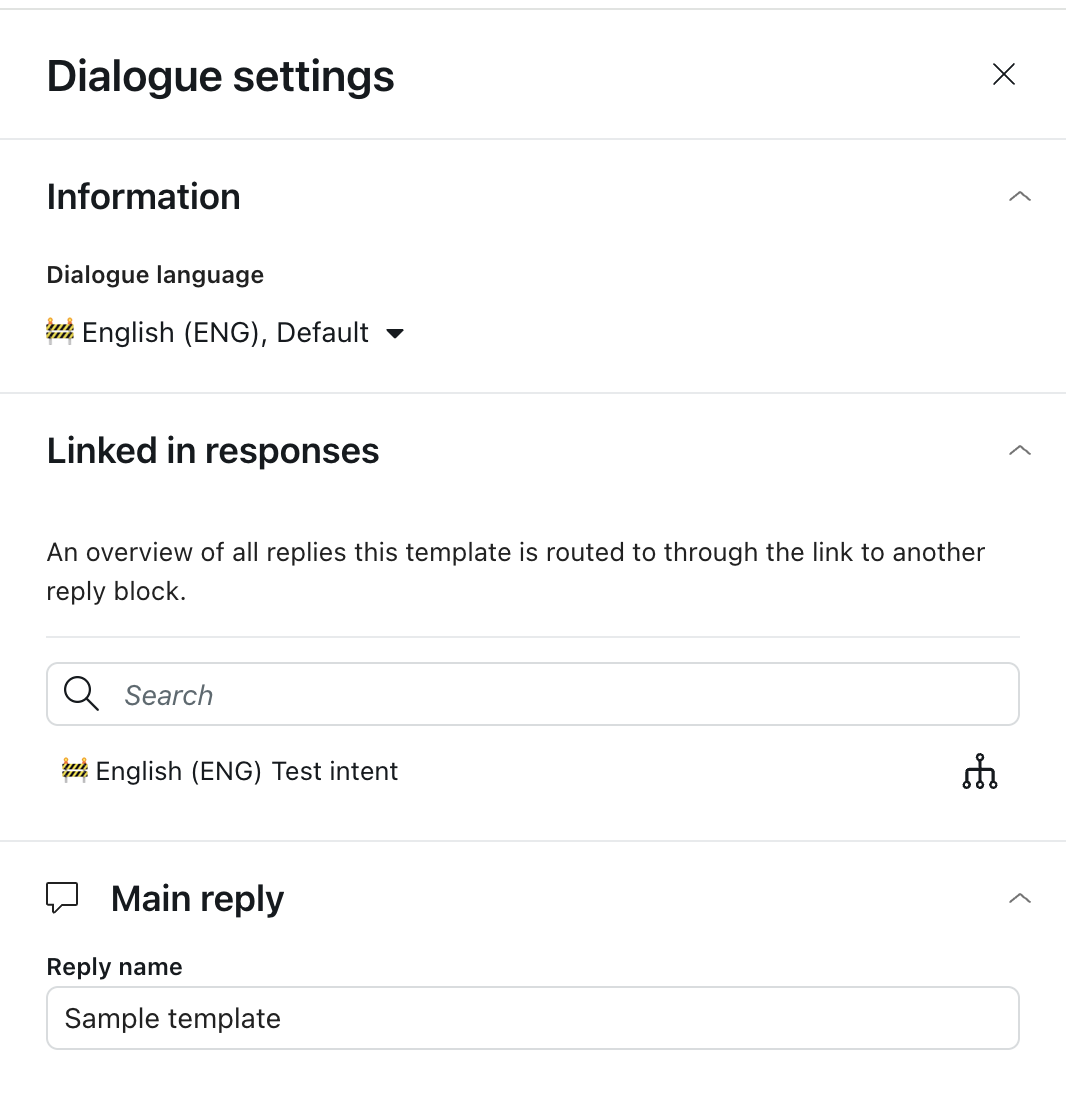テンプレートとは、会話の中で繰り返し活用が可能な、高度なAIエージェント向けの定型返信です。ゼロから新しいテンプレートを作成することも、既存の返信を新しいテンプレートにコピーすることもできます。また、複数の言語でテンプレートを作成することもできます。
テンプレート返信は直接トリガされないため、顧客に公開する前の対話の下書きや編集に活用できます。
また、以下のような用途にも利用できます。
- CSATフローなど、再利用可能なパターンを構築する
- 本番環境で公開されている対話を編集する
- 再利用できるように対話を保存する
既存のテンプレートへアクセスして表示する
「テンプレート」ページでは、既存のテンプレートを表示したり、新しいテンプレートを作成したりできます。
「テンプレート」ページを開くには
- AIエージェント - Advancedの右上隅にある「AIエージェント」ドロップダウンフィールドで、テンプレートを確認するAIエージェントを選択します。
- 左のサイドバーで、「コンテンツ」>「テンプレート」をクリックします。
テンプレートがまだ作成されていない場合は、テンプレートの作成を促されます。既存のものがある場合は、「テンプレート」ページが表示されます。
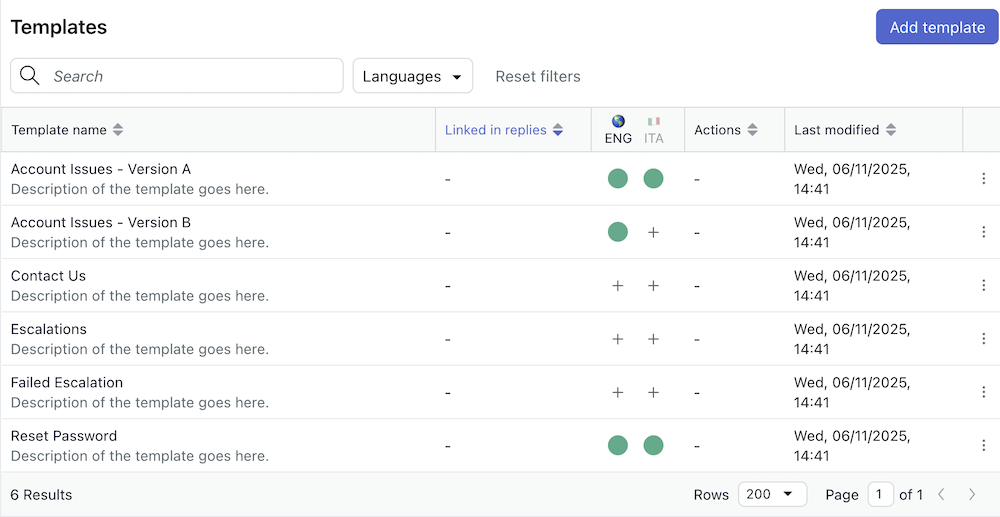
- テンプレート名と説明。
- リンク済みの返信:テンプレートにリンクされている返信。
- 言語:アクティブな各言語の対話のステータス。
- アクション:テンプレートの対話内で適用されたアクションの数。
- 最終更新日:テンプレートが最後に変更された日時。
- 情報を表示:テンプレート名と説明を表示し、更新します。
- 別のAIエージェントにコピー:組織内のAIエージェント間でテンプレートを共有できます。
- 削除:返信からテンプレートへのリンクを削除した後、テンプレートを削除します。
新規テンプレートを作成する
AIエージェントが稼働中であっても、テンプレートを作成することができます。テンプレートは自動的にトリガされないため、アクティブな返信からリンクされるまでカスタマーには表示されません。
テンプレートを作成するには
- 「テンプレート」ページで、既存のテンプレートがない場合は「最初のテンプレートを作成」をクリックし、ある場合は「テンプレートを追加」をクリックします。
- 名前とオプションの「説明」を入力します。
- 「保存」をクリックします。
テンプレートを作成したら、対話ビルダーでそのテンプレートの会話フローを追加できます。
- 「テンプレート」ページで、目的の言語のプラス(+)アイコンをクリックします。
言語の下に緑色の丸が表示されている場合は、その言語での対話がすでに存在しており、編集できます。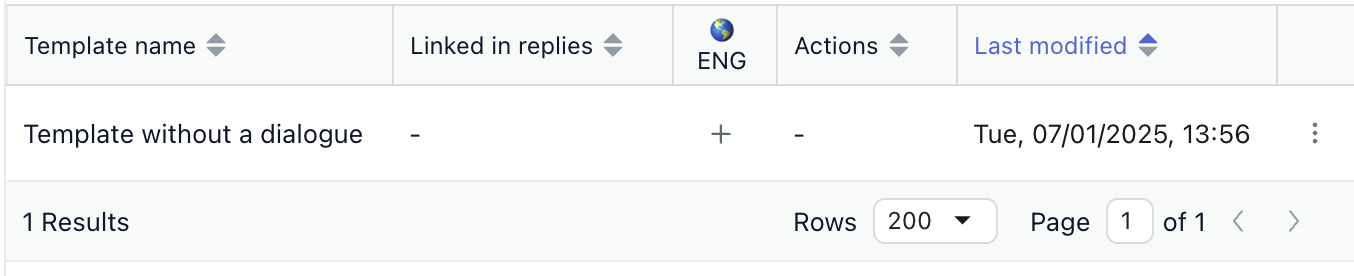
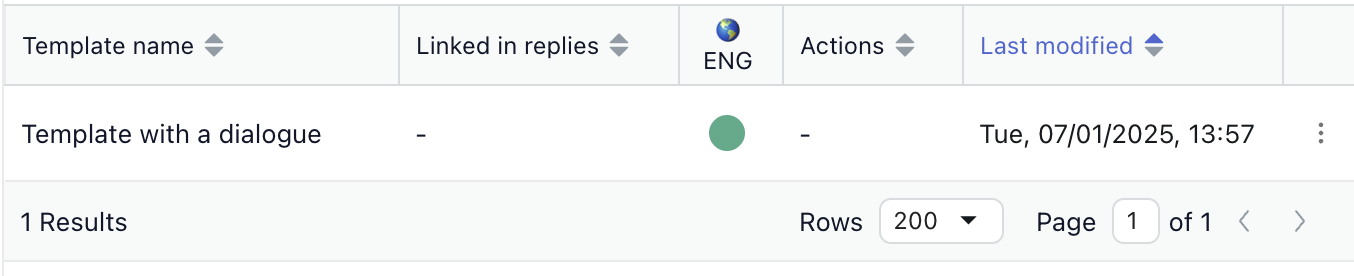
- 設定を確認し、「次へ」をクリックします。
対話ビルダーが開きます。
- 対話を作成します。
テンプレートに対話が追加されると、対話ビルダーの「リンク先」ブロックで選択して、会話フローで使用できるようになります。
返信を新しいテンプレートにコピーする
既存のダイアログをコピーして、新しいテンプレートとして保存することができます。これを行うのは、対話をバックアップしたり、下書きとして編集したり、あとで再利用するために保存したりするためです。
返信を新しいテンプレートにコピーするには
- AIエージェント - Advancedの右上隅にある「AIエージェント」ドロップダウンフィールドで、対話のコピー元となるAIエージェントを選択します。
- 左のサイドバーで、「コンテンツ」>「ユースケース」を選択するか(トレーニング不要AIエージェントまたは自律型AI搭載のAIエージェントの場合)、または「コンテンツ」>「目的」を選択します(表現ベースのAIエージェントの場合)。
- コピーする返信が含まれるユースケースまたは目的を選択します。
- 「返信」タブを選択します。
- コピーしたい返信の「対話を編集」アイコン(
 )をクリックします。
)をクリックします。対話ビルダーが開きます。
- 右上にあるオプションメニューアイコン(
 )をクリックし、「新しいテンプレートにコピー」を選択します。
)をクリックし、「新しいテンプレートにコピー」を選択します。 - テンプレート名とオプションの説明を入力し、「対話からテンプレートを作成」をクリックします。
対話がテンプレートとして保存されます。
対話をテンプレートに置き換える
返信ダイアログのテンプレートを作成した後は、管理しているAIエージェントの既存の返信と差し替えて使用できます。これを行う理由の1つは、アクティブな返信用の新しい対話を編集・テストし、準備が整った段階で既存の対話と差し替えるためです。
返信内の対話をテンプレートと差し替えるには
- AIエージェント - Advancedの右上隅にある「AIエージェント」ドロップダウンフィールドで、対話のコピー元となるAIエージェントを選択します。
- 左側のメインメニューで、「コンテンツ」>「ユースケース」を選択するか(トレーニング不要AIエージェントの場合)、または「コンテンツ」>「目的」を選択します(表現ベースのAIエージェントの場合)。
- テンプレートで差し替える返信が含まれるユースケースまたは目的を選択します。
- 「返信」タブを選択します。
- 差し替え対象の対話を含む返信の「対話を編集」アイコン(
 )をクリックします。
)をクリックします。対話ビルダーが開きます。
- 右上にあるオプションメニューアイコン(
 )をクリックし、「対話を置換」を選択します。
)をクリックし、「対話を置換」を選択します。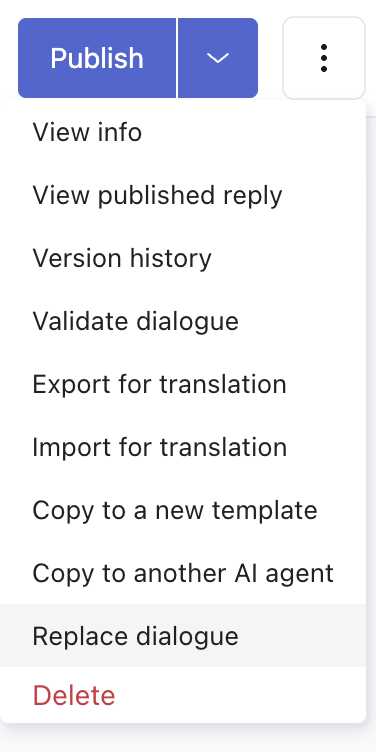
- 使用するテンプレート対話を選択します。
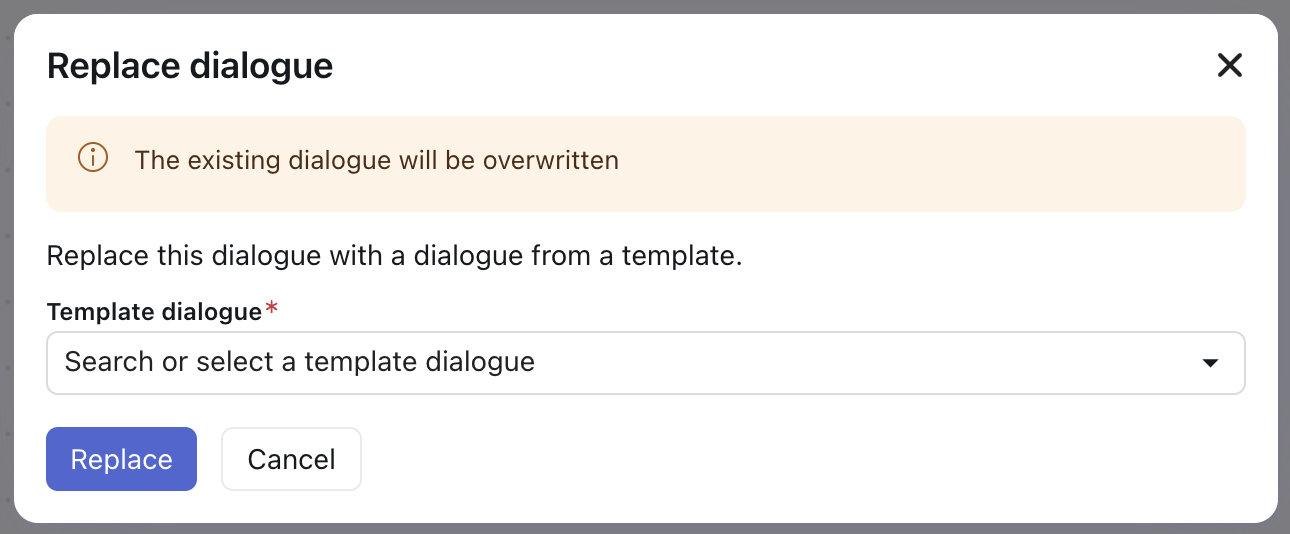
- 「置換」をクリックすると、対話が差し替えられると同時に返信が保存されます。
テンプレートごとに返信をグループ化する
各言語の返信を1つのテンプレート内でグループ化できます。
テンプレートごとに返信をグループ化するには
- テンプレートに追加する返信で、対話ビルダーを開きます。
- 右上にあるオプションメニュー(
 )をクリックし、次に「別のテンプレートに移動」を選択します。
)をクリックし、次に「別のテンプレートに移動」を選択します。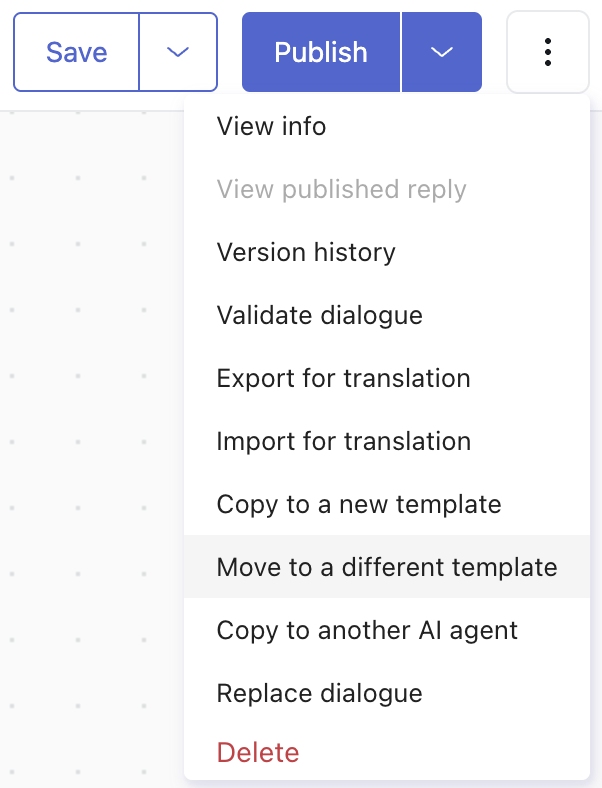
- 返信を移動させたいテンプレートを選択し、関連付ける言語を選択します。
返信テンプレートは1言語に1つだけ作成できます。
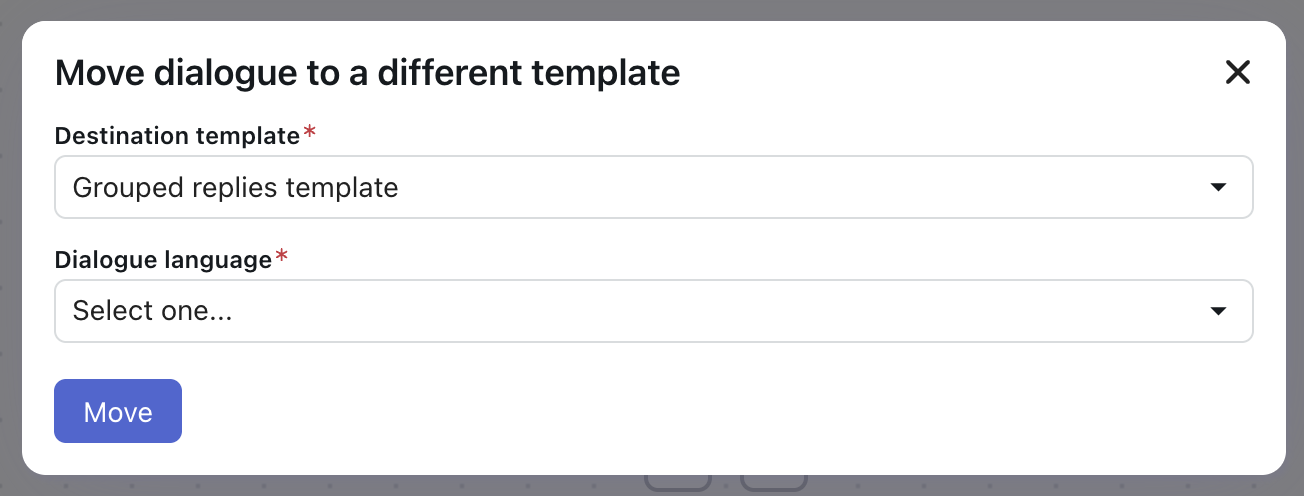
完了したら、関連付けられた返信がなくなったテンプレートを必要に応じて削除できます。
テンプレート返信の使用言語を変更する
他の返信と同様に、返信テンプレートの言語も変更できます。
返信の使用言語を変更するには
-
対話ビルダーで、右上にあるオプションメニューアイコン(
 )をクリックし、「情報を確認」を選択します。
)をクリックし、「情報を確認」を選択します。「対話の設定」ウィンドウが表示されます。
- 「対話の言語」で、使用する言語を選択します。
- 「保存」をクリックし、新しい言語の選択を保存します。
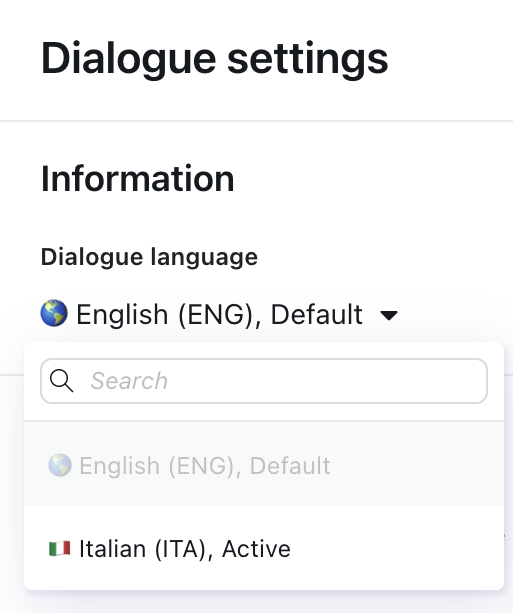
返信とテンプレートを削除する
テンプレートに関連付けられた返信だけを削除することも、テンプレート全体を削除することもできます。
テンプレート内の返信の削除
テンプレートにリンクされている返信を確認する
テンプレートにリンクされている返信のリストを確認すると、テンプレートが使用されている場所を把握できます。これは、「テンプレートの詳細」または「対話の設定」から実行します。
- 「テンプレート」ページで、「リンク済みの返信」列を確認し、このテンプレートの使用回数を調べます。

- テンプレートリストから、確認したいテンプレートの行をクリックします。
「テンプレートの詳細」ページが開き、テンプレートにリンクしている返信のリストが表示されます。
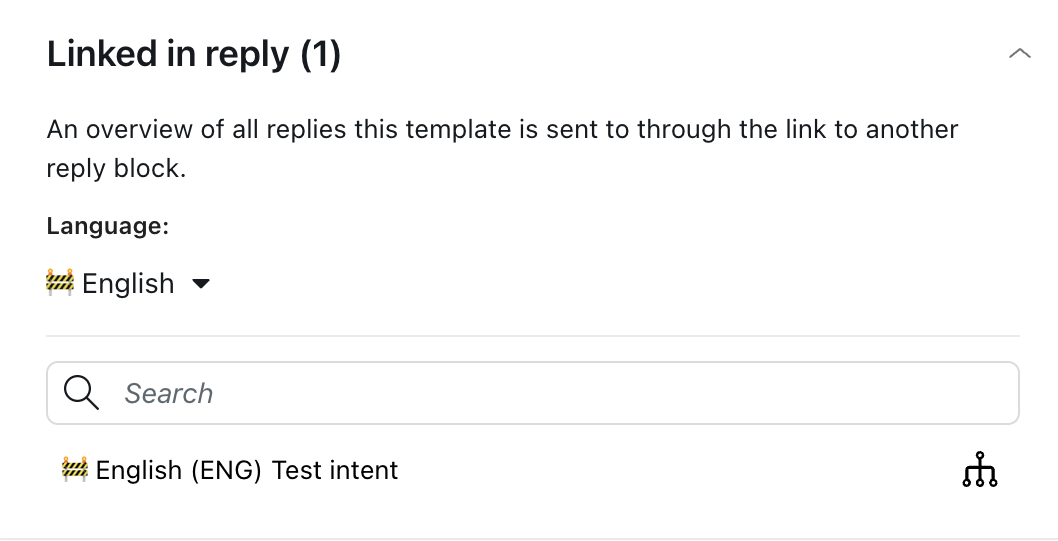
- 対話を開くアイコン(
 )をクリックし、返信に移動します。
)をクリックし、返信に移動します。
対話の設定でテンプレートの使用箇所を確認するには
- 返信で、「対話を編集」をクリックして対話ビルダーを開きます。
- 右上にあるオプションメニューアイコン(
 )をクリックし、「情報を確認」を選択します。
)をクリックし、「情報を確認」を選択します。 - 右側の設定ウィンドウにある「リンク済みの回答」で、このテンプレートが「リンク先」ブロックを通じてルーティングされている返信を確認します。